トレイ1/トレイ2への用紙のセット
コンテンツID(3060)
手順
トレイ1、トレイ2に用紙をセットする方法は、次のとおりです。
注記
- プリント/コピー中は、使用中の用紙トレイを引き出さないでください。
-
用紙トレイを、止まる位置まで引き出します。

注記- 用紙トレイに残っている用紙の上に、異なるサイズや種類の用紙を補給しないでください。用紙詰まりの原因になることがあります。
- すべての用紙トレイを同時に引き出すと、機械全体が傾き、転倒などによりケガの原因となるおそれがあります。

用紙がセットされている場合は、用紙を取り出します。
トレイ1に用紙をセットするには、金属プレートを下に押します。

-
用紙ガイドを用紙サイズに合った位置まで移動します。

-
用紙をセットする前に、用紙をよくさばきます。平らな面で用紙の四辺を整えます。
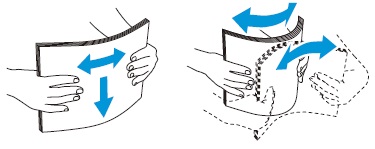
-
コピーまたはプリントする面を上にして、用紙トレイに用紙をセットします。
注記- 用紙上限線(「MAX」の位置)を超える量の用紙をセットしないでください。用紙詰まりや故障の原因になります。
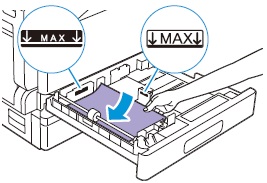
補足- 用紙ガイドが用紙とずれている場合は、用紙ガイドを用紙サイズに合わせ直します。
- トレイ2(1トレイモジュール)(お使いの機種によってはオプション)に非定形サイズの用紙をセットした場合は、用紙サイズに合うように、用紙ガイドの位置を微調整します。
- 用紙上限線(「MAX」の位置)を超える量の用紙をセットしないでください。用紙詰まりや故障の原因になります。
-
用紙トレイが止まるまでゆっくりと押し込みます。
注記- 用紙トレイを押し込むときは、ゆっくりと押し込んでください。用紙トレイを勢いよく押し込むと、故障の原因になります。
-
操作パネルに用紙設定画面が表示されたら、画面左下の用紙サイズに、トレイにセットした用紙サイズが表示されていることを確認します。

補足- 工場出荷時は、用紙設定画面が表示される設定になっています。用紙設定画面が表示されなくなった場合は、[機器設定]>[トレイ設定]で、各トレイの[設定画面を表示する]にチェックマークを付けてください。
画面右下の用紙種類をタップして、用紙種類を選びます。
[OK]をタップします。